 In questa nuova guida ci occupiamo nuovamente di uno dei sistemi operativi più utilizzati dai produttori sia di smartphone che di tablet pc, stiamo parlando di Android, il sistema operativo creato dal più noto motore di ricerca, ovvero Google. In particolare vi guideremo passo dopo passo nel creare un backup, cioè una copia di sicurezza del vostro dispositivo. Già in passato abbiamo recensito 3 applicazioni per fare il backup su Android ma navigando nel world wide web, abbiamo scoperto uno nuovo interessante software per compiere questa operazione. Vediamo come usarlo.
In questa nuova guida ci occupiamo nuovamente di uno dei sistemi operativi più utilizzati dai produttori sia di smartphone che di tablet pc, stiamo parlando di Android, il sistema operativo creato dal più noto motore di ricerca, ovvero Google. In particolare vi guideremo passo dopo passo nel creare un backup, cioè una copia di sicurezza del vostro dispositivo. Già in passato abbiamo recensito 3 applicazioni per fare il backup su Android ma navigando nel world wide web, abbiamo scoperto uno nuovo interessante software per compiere questa operazione. Vediamo come usarlo.
Installazione di Backup Titanium
Download App | Backup Titanium
L’applicazione si chiama Backup Titanium e viene fornita in versione base gratis o in una versione più completa a pagamento, al modico prezzo di € 4,99 (l’upgrade può essere fatto cliccando sul pulsante Aggiorna a Superutente). Collegate lo smartphone al computer, come fate abitualmente quando sincronizzate la vostra library multimediale, poi da Android Market, installate Backup Titanium. Per proseguire è necessario effettuare il login, legato ad un account su Google del vostro dispositivo.
Backup Titanium è uno strumento molto utile (è stato utilizzato da oltre settanta mila utenti), la versione su cui si basa questa guida è la 4.6.2. “Pesa” appena tre megabyte, funziona anche nella versione 1.0 di Android e cosa non meno importante c’è il supporto per la lingua italiana. Se avete bisogno d’aiuto, gli sviluppatori hanno aperto un sito web dove è possibile consultare la guida ufficiale completa del programma, unica pecca è scritta in inglese.
Avvio di Backup Titanium
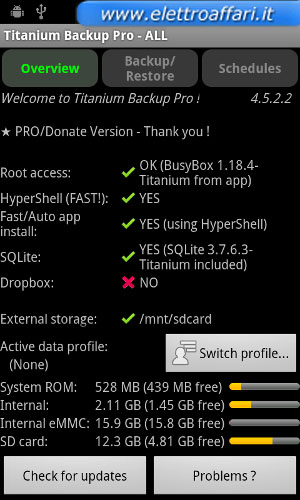
Al primo avvio di Backup Titanium, dovreste vedere le informazioni del sistema. Per ogni informazione viene indicato, con segno di spunta, la corretta configurazione. In caso contrario ci sarà una x accanto al set, ciò significa che non è stato configurato Backup Titanium, in questo caso fate clic sul pulsante “Problemi?” per avere maggiori informazioni che possono essere utili per risolvere l’avviso. Inoltre se trovare una X a fianco della voce Dropbox non ci fate caso, perché è facoltativo e di scarsa rilevanza.
Pianificazione di un backup
Compiere periodicamente delle copie di sicurezza dei propri dati è un’operazione fondamentale da fare periodicamente. Qualsiasi programma che compie un backup deve dare la possibilità di eseguire questa importante operazione in modo automatico, pianificando quando l’azione dovrà essere eseguita. La funzione di backup automatico è una delle principali peculiarità di Backup Titanium.
Fate un tocco sul pulsante, in alto, Pianificazioni. Per aggiungere una nuova pianificazione, fate un click su “Aggiungi nuova scheda“. Verrà creata una scheda. Da notare che vicino alla voce “Attivato” non c’è nessun segno di spunta e il backup, se programmato, compierebbe la seguente operazione “Ripristina il backup più recente“. Sempre predefinito, notiamo che questa scheda programmerebbe il backup una volta alla settimana. Questi dati possono essere cambiati con un click su Modifica.
Adesso, per prima cosa, cambiate il tipo di backup. Il programma consiglia “tutte le applicazioni di backup dell’utente + dati di sistema”, ma facendo un tap è possibile accedere a tante altre opzioni che consentono di eseguire un backup più personalizzato alle proprie esigenze.
Definito questo primo parametro, non vi rimane altro da fare che impostare il momento in cui il backup deve essere compiuto. Importante, fate si che il telefono sia carico, altrimenti il backup verrebbe parzialmente eseguito. Ultimo ma non meno importante, assicurarsi di selezionare la casella di controllo “Attivato”, in questo modo abilitate la pianificazione del backup.
Questo è tutto quello che c’è da fare per programmare un backup con Backup Titanium . C’è solo un punto ancora da esaminare, quello che trattiamo nel prossimo paragrafo.
Mantenere i backup precedenti
Per impostazione predefinita, Backup Titanium salva solo il backup più recente di qualsiasi applicazione. Questa è una politica prudente, perché in questo modo Backup Titanium non riempie inutilmente la scheda SD. Se avete abbastanza spazio, può essere una buona idea aumentare la quantità di backup recenti. A volte le applicazioni possono essere danneggiate in vari modi. Se avete a disposizione solo l’ultimo backup, potrebbe non essere di grande utilità. Forse l’applicazione in questione è stata danneggiata due giorni fa, che cosa potreste fare per rimediare? Nulla!
Ecco perché crediamo che sia una buona idea mantenere più versioni di backup per ogni applicazione, in modo da poter utilizzare Backup Titanium come una “macchina del tempo” (come la Time Machine del Mac), per tornare indietro a qualsiasi versione precedente.
Vediamo come si configura:
- Toccare il pulsante Menu, quindi toccare Preferenze;
- Scorrere fino alla voce “cronologia di backup Max”;
- Toccarla, e impostare su un valore che crediate opportuno.
Ora, ogni volta che aprite il backup di un’applicazione sarete in grado di ripristinare non solo il backup più recente ma qualsiasi backup salvato.
Batch
Backup titanium è estremamente potente, e può essere utilizzato per molti backup. Potete installare numerose applicazioni sul telefono ogni settimana e Backup Titanium vi permetterà di eliminarle in massa, piuttosto che uno per uno.
Vediamo insieme come si fa:
- Toccare il pulsante Menu e poi Batch;
- Nel menu che si apre, scorrete verso il basso fino a Disinstalla;
- Toccare RUN accanto a “Disinstallare tutte le applicazioni utente”. Non preoccupatevi, può sembrare spaventoso, ma non è così come può apparire. Adesso dovreste vedere un elenco di tutte le applicazioni con un segno di spunta accanto a ciascuna: toccare Deseleziona tutti. Questo è importante perché in realtà non desiderate disinstallare tutte le applicazioni. Ora,scorrete l’elenco segnando solo quelle applicazioni che realmente desiderate disinstallare.
Una volta che avete finito la fase di selezione toccate “Esegui l’operazione”. Le applicazioni con il segno di spunta, saranno disinstallate tutte con un colpo solo.
Considerazioni finali
Backup Titanium è uno dei più potenti programmi per eseguire delle copie di sicurezza dei vostri dati in modo completo e automatico. Questa guida ha semplicemente scalfito il suo potere. Ci viene in mente una domanda: per quali altri usi potrebbe essere utile questo programma? Se avete qualche idea, scrivetela nei commenti e magari sarà l’ispirazione per una prossima guida dedicata al fantastico mondo Android.

1 commento
Salve, io ho un problemino, che per mè è un problemino ma per voi di sicuro sarà una passeggiata: voglio portare tutti i dati dal mio cell. xperia x 10 mini (sony-eriksson) al mio nuovo Iphone 4S 16 gb. però non sò come muovermi, mi potete aiutare, ve ne sarò molto grato.
Vi ringrazio anticipatamente.
Gianni.